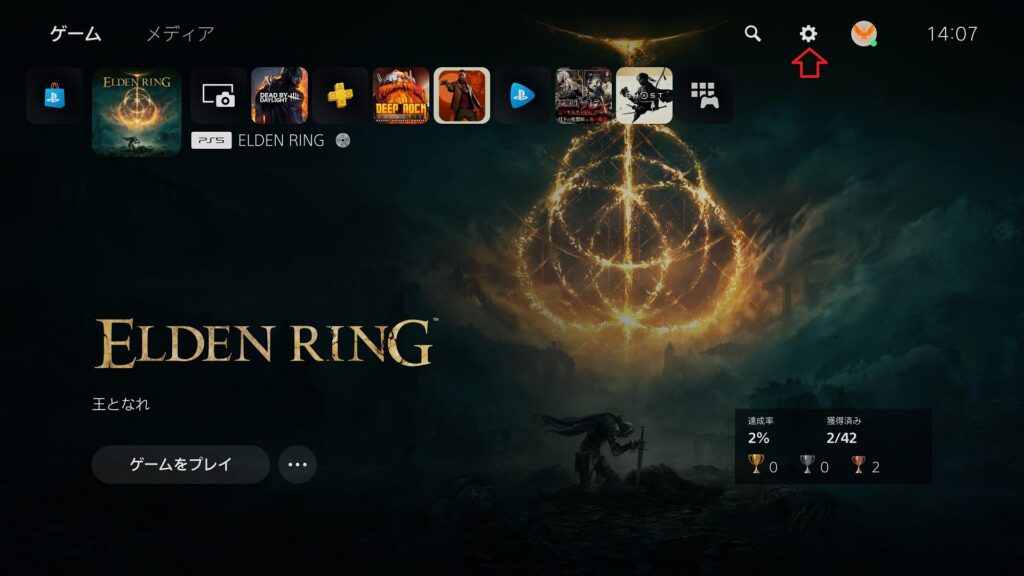こんばんわ、すがのおーじです。
エルデンリング弟者さんやおついちさんの動画見てると「今作は近接タイプかなりキツイ?」と思わざる得ない程、苦戦してます。。。_| ̄|○
って事で、今から素性から育成計画を立て直してのお試しや弟者さんのようにメインの魔法使いからステータス振り直しで脳筋タイプをちょっと試したみたい!って人にピッタリのPSplusのクラウドストレージを利用した複数データを管理する方法を紹介したいと思います。
但し!デフォルトでは自動でクラウドストレージにセーブデータは同期保存されるところを手動にする事で複数データを使えるようにしますので、本体の方でエラーや誤った電源の落とし方をしてセーブデータが壊れた時などは自己責任でお願いしますね(;^_^A
~複数データの作り方~
①ゲームのホーム画面から歯車マークの設定ボタンを押す
②ストレージを押す
③本体ストレージ→セーブデータを押す
④使用している本体を選択
⑤クラウドストレージにアップロード→エルデンリングにチェックを入れてアップロードを押すと次のように聞かれるので、はいを選択※僕が最初にこの設定変更をした時は手動でのアップロードをセーブデータ全体に適用するか?みたいなメッセージが出ましたが、あとでそこは直しますので取り敢えず安全のため、エルデンリングのセーブデータをクラウドストレージに上書き保存します
⑥設定画面に戻り、セーブデータとゲーム/アプリ設定を押す
⑦セーブデータを同期を押す
⑧セーブデータを自動同期が有効になってるのがデフォルトで、さっき※マークで書いた手動にすると無効になってるかもしれませんが、とりあえず押します
⑨こんな画面が表示されますが、OKを押します
⑩一番上の自動同期を有効にするが無効になっていたら有効になおしておきます
エルデンリングに関しては自動同期ONにしてしまうと1つのデータを自動でクラウドストレージにセーブしてしまうので、OFFにします
これでメインセーブデータはクラウドストレージ上に保存されているので使いたくなったらダウンロードすればいつでもデータは復帰できる状態となりました。
ステ振り後のデータは今後本体ストレージ上で保存され、2つのデータを作る事が出来ました!
注意点としては、クラウドストレージのセーブデータを誤ってダウンロードしてしまうと、ステ振り後に進めていたデータが上書きされて消えてしまう事です。
言うて、元のデータはクラウドストレージ上に保存されているのでステ振り前からのやり直しになるだけですが、仮にニューゲームで2つのデータを管理するとなると、誤ってダウンロードした場合は本体側のセーブデータが消えてしまうのでご注意を!逆も然りでアップロードをしてしまうと残していたメインデータが上書きされてしまうので十分に注意してください。
まあ、ちょっとクラウドストレージを使ったセーブデータの管理は怖いなと思ったらUSBメモリを使うのもアリですね。
すがさんも、素性から魔法使いか魔法剣士を作り直そうか結構悩んでいるんですが(接ぎ木のゴドリックで致命の一撃を入れた時の火力の低さに愕然としてしまった(-_-;))ひとまずしっかりレベリングして再挑戦し、その後の行き詰まり加減をみて決めたいと思います(;^_^A
では( ´Д`)ノ~バイバイ